功能介绍
- 系统状态监控
- 支持多用户多协议,网页可视化操作
- 支持的协议:vmess、vless、trojan、shadowsocks、dokodemo-door、socks、http
- 支持配置更多传输配置
- 流量统计,限制流量,限制到期时间
- 可自定义 xray 配置模板
- 支持 https 访问面板(自备域名 + ssl证书)
- 更多高级配置项,详见该项目的 GitHub:点击访问
准备工作
准备一台网络没有被限制的vps
安装 X-ui 面板
安装 & 升级 X-ui 面板
直接使用github界面中提供的自动安装代码进行安装:
bash <(curl -Ls https://raw.githubusercontent.com/vaxilu/x-ui/master/install.sh)打开VPS的命令行页面,切换到root用户,将复制的代码复粘贴进去(按shift + insert键),然后回车,就会看到脚本开始自动执行了,安装好后根据显示进行操作就行了。根据提示面板默认运行端口号为“54321”,默认用户名和密码都为“admin”。
我们在浏览器输入VPS的ip地址加上端口号“54321”,也就是输入网址 “your.vps.ip.address:54321” 然后回车我们就进入了X-ui面板页面了,输入账户密码我们就成功进入面板管理界面了。
设置节点
- 准备域名:首先为你的VPS申请一个域名,然后将域名解析到你的VPS,再给你的域名申请一个证书,然后保证你的VPS的80端口没有被占用;
- 添加节点:然后在x-ui面板的“入站列表”子页面里面点击“ + ”按钮;
- 设置节点:1.协议选择“Vless”,然后将“XTLS”按钮开启;2.设置你想开放的端口号(一般写80);3.最后把申请的域名填入对应输入框,点击“ certificate file content ”按钮,把证书公钥和私钥内容复制进对应的输入框,点击“添加”按钮。
我们此时就能在页面上看到刚才添加的节点了。
复制节点
接下来复制刚刚添加的节点信息 点击节点的“操作”按钮,在弹出的列表里面选择“二维码”按钮,此时会弹出一个小窗口,里面显示了节点的二维码信息,窗口右下角有一个“复制”按钮,我们点击一下,就把节点信息复制到剪贴板了。
导入节点
复制好节点信息后,现在该把节点信息导入到客户端里面了。
打开电脑端的V2rayN客户端,然后点击“从剪贴板导入批量URL”按钮,此时刚刚设置好的节点就导入成功了。
 手机端的节点导入就更方便了,安装好APP后,直接用APP自带的扫一扫功能,扫描一下刚才浏览器窗口里面的二维码就行了;
手机端的节点导入就更方便了,安装好APP后,直接用APP自带的扫一扫功能,扫描一下刚才浏览器窗口里面的二维码就行了;
客户端Github仓库地址:



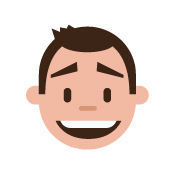
Comments | NOTHING
该文章已经关闭评论